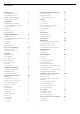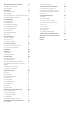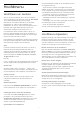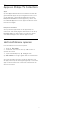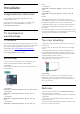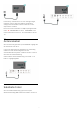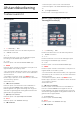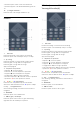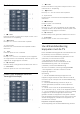operation manual
Table Of Contents
- Inhoud
- 1 Hoofdmenu
- 2 Installatie
- 3 Afstandsbediening
- 4 In- en uitschakelen
- 5 Zenders
- 6 Installatie zenders
- 7 Apparaten aansluiten
- 8 Uw Android-TV aansluiten
- 9 Apps
- 10 Internet
- 11 Snelmenu
- 12 Bronnen
- 13 Netwerken
- 14 Instellingen
- 15 Video's, foto's en muziek
- 16 TV-gids
- 17 TV opnemen en pauzeren
- 18 Smartphones en tablets
- 19 Games
- 20 Ambilight
- 21 Topselectie
- 22 Freeview Play
- 23 Netflix
- 24 Alexa
- 25 Software
- 26 Specificaties
- 27 Help en ondersteuning
- 28 Veiligheid en onderhoud
- 29 Gebruiksvoorwaarden
- 30 Auteursrechten
- 31 Disclaimer betreffende diensten en/of software van derden
- Index
1
Hoofdmenu
1.1
Hoofdmenu en zenders
Sluit de TV aan op internet als u van de voordelen
van uw Android-TV wilt genieten. Druk op HOME
op uw afstandsbediening voor het nieuwe
hoofdmenu van Android. Net als op uw Android-
smartphone of -tablet is het hoofdmenu het
middelpunt van uw TV. Vanuit het Hoofdmenu kunt u
beslissen wat u gaat kijken door de opties voor
amusement te bekijken in de app en live TV.
Uw hoofdmenu bevat zenders zodat u vanuit uw
favoriete apps geweldige inhoud kunt ontdekken. U
kunt ook andere zenders toevoegen of nieuwe apps
zoeken om meer inhoud te vinden.
Het hoofdmenu is ingedeeld in zenders. Apps kunnen
hun eigen aanbeveling doen (indien beschikbaar) als
een individuele zender in het hoofdmenu.
Apps
Uw favoriete apps staan op de eerste rij. In deze rij
staat het aantal vooraf geïnstalleerde apps. De
volgorde van deze apps is afhankelijk van zakelijke
overeenkomsten met contentproviders. In deze rij
vindt u ook apps als Philips TV-collectie, TV kijken,
TV-gids, Media en meer.
Live TV
Live TV-zender toont de programma's die momenteel
worden uitgezonden op de geïnstalleerde zenders.
Zender Help
Op deze zender vindt u 'Zo kunt u…'-video's voor
meer informatie over de installatie, het aansluiten van
externe apparaten, het installeren van zenders enz.
YouTube-zender
Op deze zender vindt u YouTube-video's in de
categorieën Aanbevolen, Abonnementen en
Trending.
Zenders aanpassen
Klik op de knop ZENDERS AANPASSEN om zenders
in het hoofdmenu toe te voegen of te verwijderen.
Instellingen openen vanuit het hoofdmenu
U kunt het menu Alle instellingen openen via het
pictogram in de rechterbovenhoek. Het menu
Veelgebruikte instellingen en algemene menu-items
vindt u in het Philips TV-menu, dat u direct kunt
openen via de afstandsbediening.
Systeembalk in het hoofdmenu
De systeembalk bovenaan in het hoofdmenu bevat
de volgende functies.
- Knop Zoeken: zoeken via Google starten door
middel van spraak- of tekstinvoer. Het zoekresultaat
en de volgorde ervan wordt weergegeven op basis
van bedrijfsovereenkomsten met contentproviders.
- Invoerbron: de lijst met invoerbronnen openen en
naar een verbonden apparaat schakelen.
- Meldingen: berichten met betrekking tot uw Smart
TV-systeem.
- Instellingen: het menu Alle instellingen openen en
de instellingen van de TV aanpassen.
- Klok: de systeemklok weergeven.
Zie ook www.support.google.com/androidtv
1.2
Hoofdmenu bijwerken
Mogelijk ontvangt u de updatemelding van Google en
wordt een nieuwe versie van de launcher van het
hoofdmenu geïnstalleerd. Met de nieuwe launcher
van het hoofdmenu ziet het hoofdmenu van de TV er
anders uit en beschikt u over nieuwe functies.
Nieuwe kenmerken op het hoofdmenu
Met verschillende tabbladen, zoals Start, Ontdekken,
Apps en Zoeken, kunt u films en programma's van uw
services en populaire apps ontdekken. Meld u aan bij
uw Google-account voor gepersonaliseerde
aanbevelingen van uw streamingservices op basis van
wat u hebt bekeken en wat u interesseert.
Nieuwe look, nieuwe navigatie
Bepaal wat u wilt bekijken met de gebruiksvriendelijke
navigatie. Blader door uw gepersonaliseerde
aanbevelingen, ga verder waar u gebleven was of
vind snel een bepaalde app met het nieuwe
tabbladsysteem.
Ontdek gepersonaliseerde aanbevelingen
Blader door aanbevolen programma's en films voor u
op al uw favoriete mediaservices. Meld u aan bij uw
Google-account om te beginnen.
Ontvang aanbevelingen van Google
Uw services worden opgeslagen in uw Google-
account, zodat u betere aanbevelingen ontvangt op
Google.
4